Đôi khi, một bức ảnh đẹp có thể chứa những thông tin mà bạn không muốn chia sẻ công khai, chẳng hạn như biển số xe, địa chỉ nhà, hoặc thậm chí là khuôn mặt của một người lạ. Thay vì bỏ lỡ cơ hội chia sẻ bức ảnh đó, bạn hoàn toàn có thể nhanh chóng làm mờ hoặc che đi các phần nhạy cảm chỉ với các công cụ có sẵn trên điện thoại hoặc ứng dụng miễn phí. Bài viết này của thuthuatmienphi.net sẽ hướng dẫn chi tiết cách bảo vệ thông tin cá nhân trên ảnh của bạn một cách dễ dàng.
Che Thông Tin Nhạy Cảm Trên iPhone
Trình chỉnh sửa ảnh tích hợp trên iPhone hiện không có công cụ làm mờ chuyên dụng. Tuy nhiên, bạn vẫn có thể che đi các phần nhạy cảm trong ảnh bằng cách sử dụng công cụ Đánh dấu (Markup). Công cụ này cung cấp các tùy chọn để che phủ các khu vực của hình ảnh bằng nhiều công cụ khác nhau như bút, hình dạng, biểu tượng cảm xúc (emoji) hoặc nhãn dán. Dưới đây là cách bạn thực hiện:
- Mở ứng dụng Ảnh (Photos) và tìm bức ảnh bạn muốn chỉnh sửa.
- Chạm vào biểu tượng Sửa (Edit) ở cuối màn hình.
- Chạm vào biểu tượng Đánh dấu (Markup) (hình cây bút chì trong vòng tròn) ở trên cùng.
- Chọn công cụ Bút (Pen) và vẽ đè lên các phần nhạy cảm của bức ảnh. Bạn có thể chạm vào bánh xe màu ở cuối để chọn màu bút trùng với đối tượng cần che.
- Nếu bạn muốn che phủ các phần của bức ảnh thay vì vẽ đè lên, hãy chạm vào biểu tượng dấu cộng (+) để thêm hình dạng, nhãn dán hoặc thậm chí là một biểu tượng cảm xúc.
- Khi bạn đã hài lòng với hình ảnh, chạm vào Xong (Done) ở góc trên bên phải để lưu.
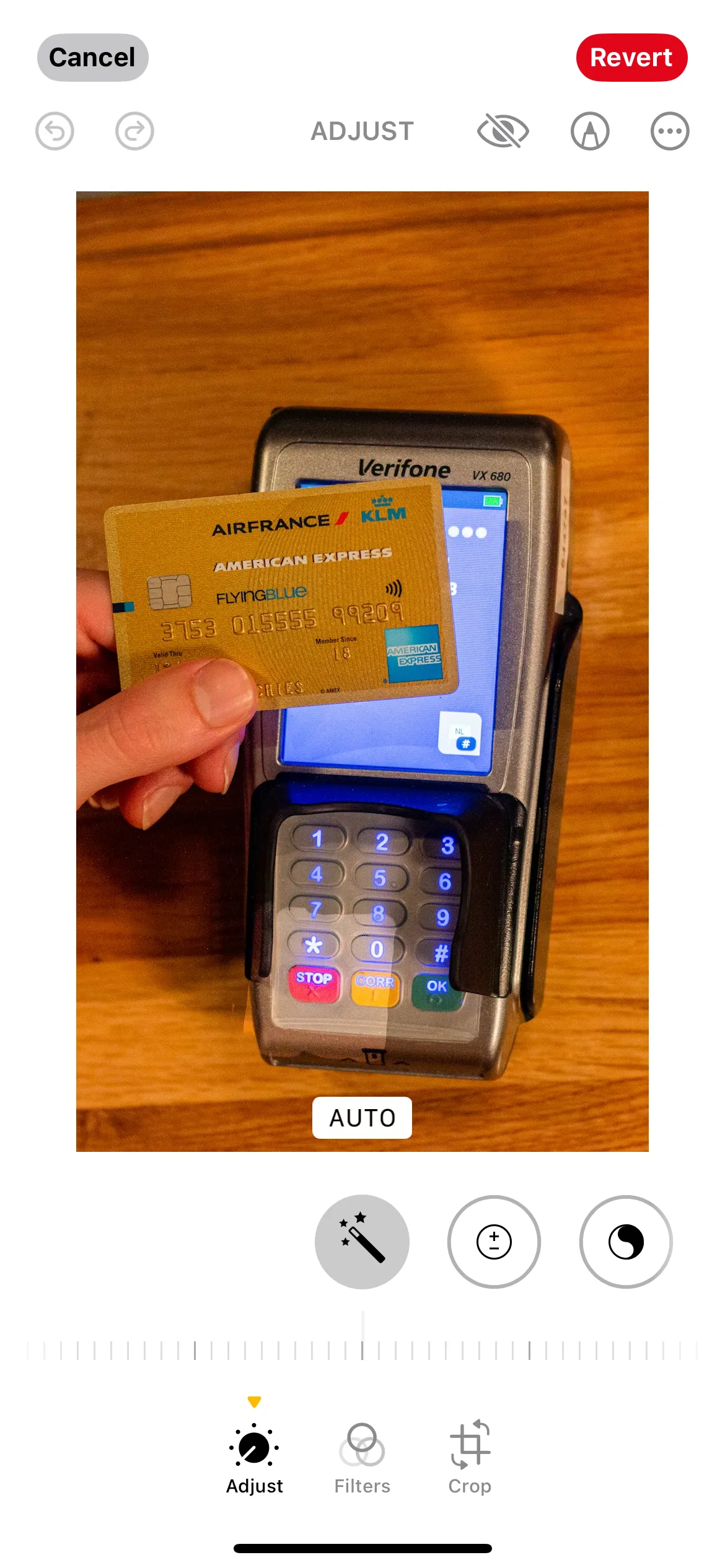 Ứng dụng Ảnh trên iPhone hiển thị ảnh thẻ tín dụng
Ứng dụng Ảnh trên iPhone hiển thị ảnh thẻ tín dụng
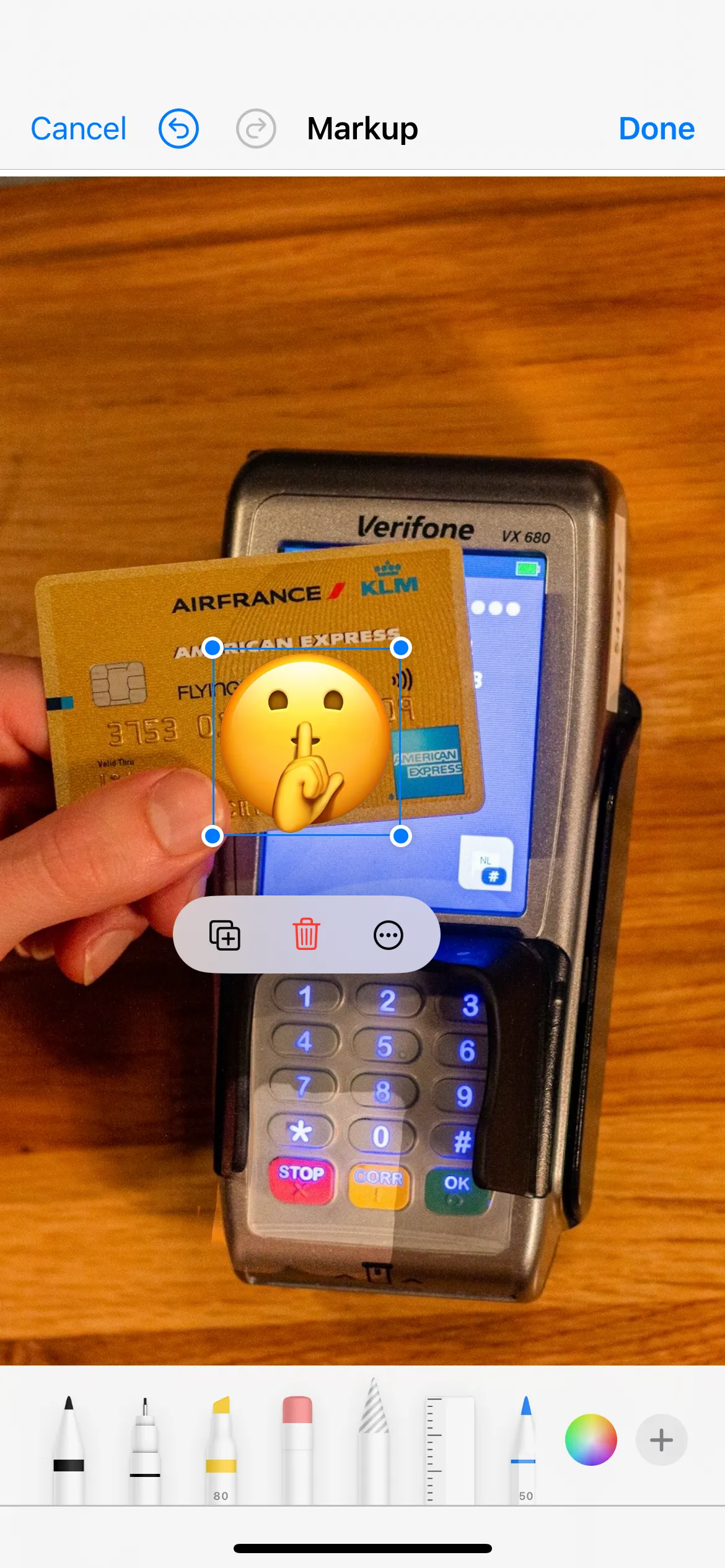 Công cụ Đánh dấu (Markup) trong ứng dụng Ảnh iPhone, hiển thị ảnh thẻ tín dụng với các số bị che bằng biểu tượng cảm xúc
Công cụ Đánh dấu (Markup) trong ứng dụng Ảnh iPhone, hiển thị ảnh thẻ tín dụng với các số bị che bằng biểu tượng cảm xúc
Che Thông Tin Nhạy Cảm Trên Android Với Google Photos
Tương tự như iPhone, ứng dụng Google Photos trên Android không có công cụ làm mờ chuyên dụng, do đó bạn không thể làm mờ các phần của ảnh một cách trực tiếp. Tuy nhiên, bạn có thể dễ dàng che giấu các khu vực nhạy cảm trong ảnh bằng công cụ Bút (Pen). Dưới đây là cách thực hiện:
- Mở ứng dụng Google Photos và chọn bức ảnh bạn muốn chỉnh sửa.
- Chạm vào tùy chọn Chỉnh sửa (Edit) ở cuối màn hình.
- Trong menu chỉnh sửa, tìm và chạm vào công cụ Đánh dấu (Markup).
- Chạm vào tùy chọn Bút (Pen), chọn màu phù hợp với đối tượng hoặc khu vực bạn muốn che và vẽ đè lên.
- Khi bạn đã hài lòng, chạm vào Xong (Done), sau đó chạm vào Lưu bản sao (Save copy) để giữ nguyên bức ảnh gốc và lưu phiên bản đã chỉnh sửa.
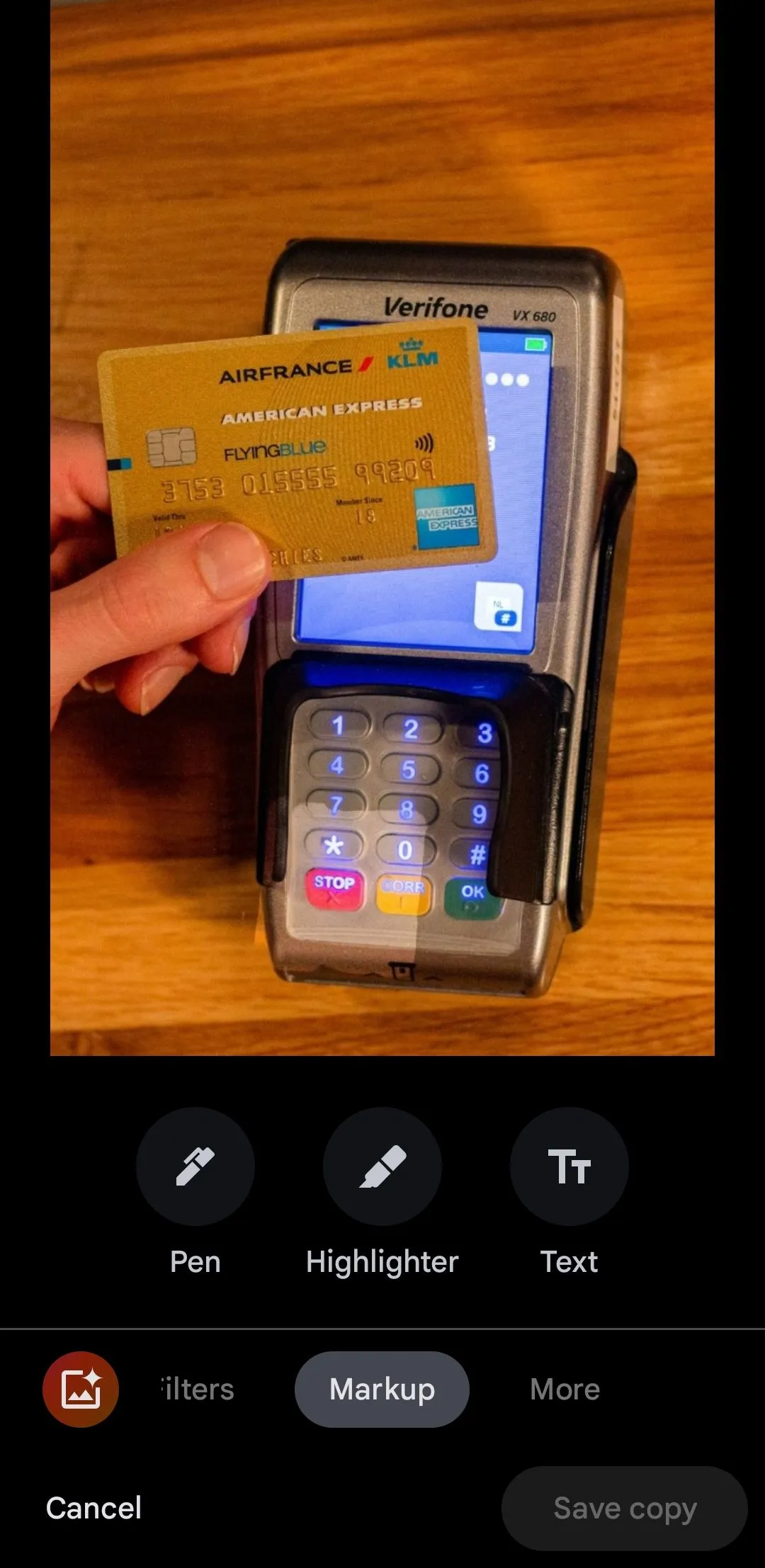 Ứng dụng Google Photos hiển thị ảnh thẻ tín dụng đã chọn công cụ Đánh dấu (Markup)
Ứng dụng Google Photos hiển thị ảnh thẻ tín dụng đã chọn công cụ Đánh dấu (Markup)
Làm Mờ Hoặc Che Ảnh Trên Điện Thoại Samsung Galaxy
Không giống như Apple Photos và Google Photos, trình chỉnh sửa ảnh trong ứng dụng Thư viện (Gallery) của Samsung bao gồm một công cụ làm mờ. Vì vậy, nếu bạn đang sử dụng điện thoại Samsung Galaxy, bạn có thể làm mờ hoặc che các phần nhạy cảm của hình ảnh theo các bước sau:
- Mở ứng dụng Thư viện (Gallery) trên điện thoại Samsung của bạn và mở bức ảnh bạn muốn chỉnh sửa.
- Chạm vào biểu tượng cây bút chì nằm ở cuối màn hình để mở ảnh trong trình chỉnh sửa.
- Tìm biểu tượng trang trí (nó trông giống một khuôn mặt cười với cây bút chì) và chạm vào nó.
- Chọn bút khảm (mosaic pen) và chọn kiểu làm mờ bạn ưa thích. Bạn có thể sử dụng thanh trượt để tăng hoặc giảm độ dày của bút.
- Sử dụng ngón tay để vẽ lên các khu vực bạn muốn làm mờ.
- Khi hoàn tất, chạm vào Lưu (Save) ở trên cùng hoặc chạm vào menu ba chấm và chọn Lưu bản sao (Save copy).
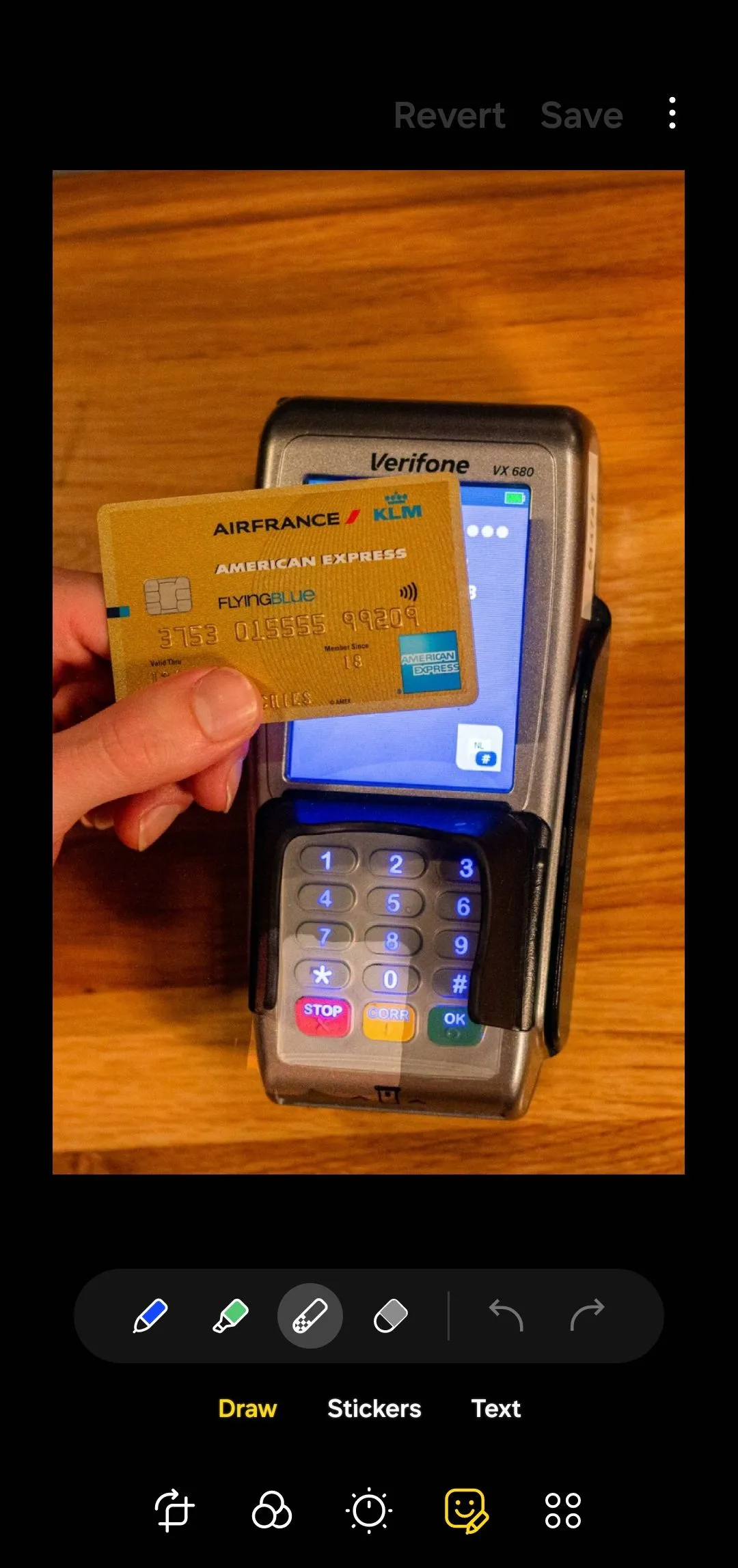 Trình chỉnh sửa ảnh trong ứng dụng Thư viện Samsung Galaxy hiển thị ảnh thẻ tín dụng
Trình chỉnh sửa ảnh trong ứng dụng Thư viện Samsung Galaxy hiển thị ảnh thẻ tín dụng
 Trình chỉnh sửa ảnh trong ứng dụng Thư viện Samsung Galaxy hiển thị ảnh thẻ tín dụng với các số đã được làm mờ
Trình chỉnh sửa ảnh trong ứng dụng Thư viện Samsung Galaxy hiển thị ảnh thẻ tín dụng với các số đã được làm mờ
Dễ Dàng Làm Mờ Ảnh Trên Mọi Điện Thoại Bằng Canva
Canva là một công cụ thiết kế đa năng có sẵn trên cả Android và iPhone. Nền tảng này cung cấp một số tùy chọn chỉnh sửa ảnh hữu ích, bao gồm công cụ làm mờ. Vì vậy, nếu bạn không có điện thoại Samsung nhưng vẫn muốn sử dụng công cụ làm mờ chuyên nghiệp, Canva là một lựa chọn thay thế tuyệt vời.
Điều tuyệt vời nhất là tính năng này không yêu cầu đăng ký Canva Pro, nên bạn có thể làm mờ các phần của ảnh trên điện thoại miễn phí. Dưới đây là các bước bạn cần thực hiện:
- Mở Canva, chạm vào biểu tượng dấu cộng (+) ở cuối và chọn Tải lên (Upload).
- Tìm và chọn bức ảnh của bạn, sau đó chạm vào Chỉnh sửa ảnh (Edit image).
- Chọn Hiệu ứng (Effects) > Làm mờ (Blur) và thiết lập kích thước cọ vẽ cũng như cường độ làm mờ ưa thích.
- Sử dụng ngón tay để tô lên các khu vực bạn muốn làm mờ.
- Chạm vào Lưu (Save) ở góc trên bên phải và chọn Tải xuống (Download) để lưu hình ảnh đã chỉnh sửa vào điện thoại của bạn.
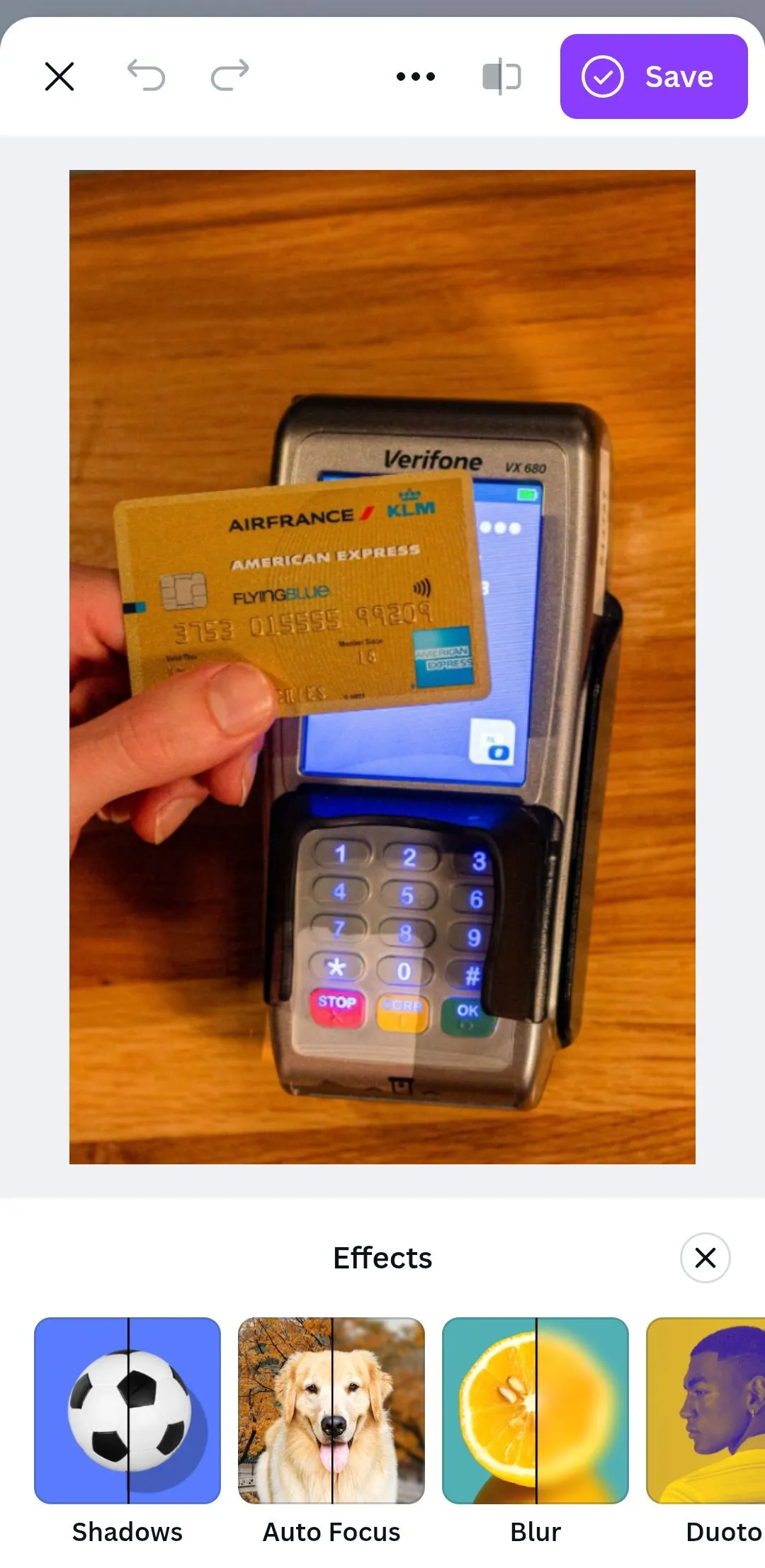 Tab Hiệu ứng trong ứng dụng Canva di động hiển thị ảnh thẻ tín dụng
Tab Hiệu ứng trong ứng dụng Canva di động hiển thị ảnh thẻ tín dụng
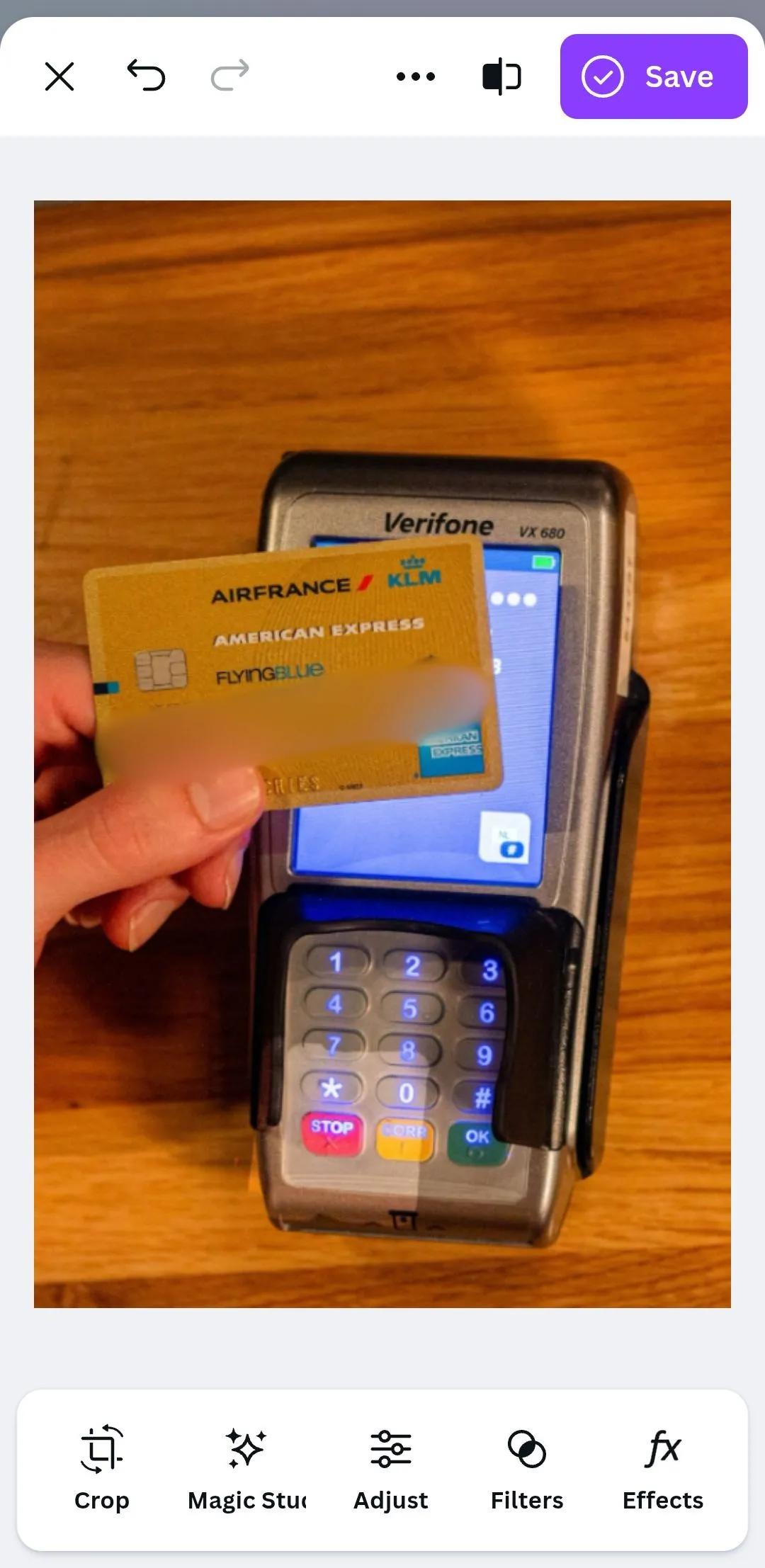 Ứng dụng Canva hiển thị ảnh thẻ tín dụng với các số đã được làm mờ
Ứng dụng Canva hiển thị ảnh thẻ tín dụng với các số đã được làm mờ
Lưu ý quan trọng: Việc làm mờ hoặc thêm hình dạng lên một hình ảnh không phải lúc nào cũng hoàn toàn an toàn, vì có những công cụ có thể phục hồi các hiệu ứng này. Để bảo vệ tốt hơn các chi tiết nhạy cảm, bạn nên chụp ảnh màn hình của hình ảnh đã chỉnh sửa và sau đó chia sẻ ảnh chụp màn hình đó. Thao tác này sẽ làm phẳng các chỉnh sửa, khiến việc khôi phục thông tin gốc trở nên khó khăn hơn rất nhiều.
Với các thủ thuật đơn giản này, bạn có thể tự tin chia sẻ những bức ảnh yêu thích mà không lo ngại về thông tin cá nhân. Hãy áp dụng ngay các hướng dẫn trên để bảo vệ quyền riêng tư của bạn và trải nghiệm sự tiện lợi của việc chỉnh sửa ảnh chuyên nghiệp trên điện thoại!


